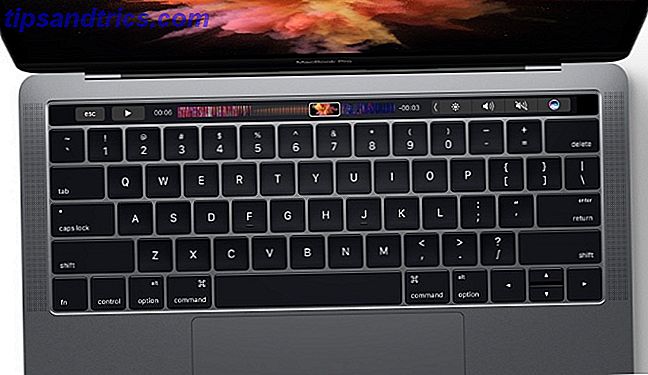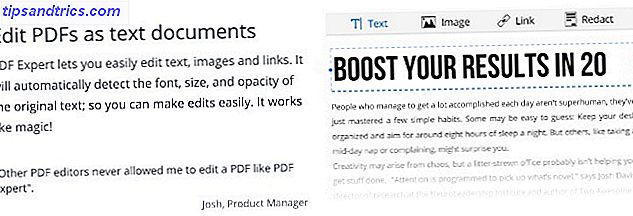Sie wissen wahrscheinlich schon, dass Sie alte Spiele auf Ihrem Linux-Gerät spielen können, dank Emulator-Sammlungen wie MAME. Wie man Arcade-Spiele auf Ihrem Mac mit MAME & QMC2 spielt. Wie man Arcade-Spiele auf Ihrem Mac mit MAME & QMC2 Mac OS X spielt Auf der Grundlage von Gaming und Emulation wünschen sich viele von uns, dass sie es ist, aber die Hardware in Ihrem iMac oder MacBook ist mehr als in der Lage, klassische Münz-Spiele zu betreiben. Lesen Sie mehr (oder RetroPie auf dem Raspberry Pi Weekend-Projekt: Erstellen Sie eine RetroPie Arcade Cabinet mit Removable Screen Weekend Project: Erstellen Sie eine RetroPie Arcade Cabinet mit Removable Screen Lesen Sie mehr), aber wussten Sie, dass verschiedene Emulatoren für die Ausführung vollständiger Anwendungen verfügbar sind?
Nun, dies könnte etwas sein, was Sie in der Vergangenheit in Betracht gezogen haben, insbesondere wenn Sie wertvolle Daten in einem Format haben, das nur von einer Anwendung gelesen werden kann, deren Entwicklung längst beendet ist. Solange Sie ein geeignetes Diskettenlaufwerk an Ihren PC angeschlossen haben (und auf den Emulator zugreifen können), sollten diese Daten für Sie wieder verfügbar sein.
Wie Sie die Daten in Ihr emuliertes System bringen, hängt vom Datenträger ab. Sobald Sie das Problem gelöst haben, müssen Sie den benötigten Emulator identifizieren und installieren. Eine ganze Reihe von klassischen Plattformemulatoren ist für Linux verfügbar, und während sich viele davon auf Spiele konzentrieren, gibt es Emulatoren, die einige der beliebtesten Desktop- und Office-Betriebssysteme wiederbeleben.
MS-DOS unter Linux
Um MS-DOS-Software auf einem Linux-Computer auszuführen, benötigen Sie die DOSBox-Software, einen MS-DOS-Emulator, der Sie auf den alten IBM-kompatiblen PCs (wie wir sie früher genannt haben) zurück zu den Tagen vor Windows bringt! .
Installieren Sie dies über die Befehlszeile mit:
sudo apt-get Installation der Dosbox
Alternativ finden Ubuntu-Benutzer DOSBox über das Software Center.
Nach der Installation müssen Sie DOSBox mitteilen, wo Sie kompatible Daten und Anwendungen finden können. Um beispielsweise das Linux-Home-Verzeichnis auf dem Laufwerk C: in DOSBox zu mounten, verwenden Sie:
montieren C ~
Wenn Sie jedoch lieber ein Unterverzeichnis als Mount-Punkt verwenden möchten, öffnen Sie
gedit ~ / .dosbox / dosbox- [version] .conf
... und ändere die [Version] so, dass sie mit der Versionsnummer deiner DOSBox-Kopie übereinstimmt. Scrollen Sie als Nächstes zum Ende der Konfigurationsdatei und fügen Sie Folgendes hinzu:
mount c ~
c:
CD DOS-Anwendungen
Dadurch wird sichergestellt, dass das DOSapps-Unterverzeichnis jedes Mal geöffnet wird, wenn Sie DOSBox ausführen, wodurch Sie Ihre alten Apps schnell und mit minimalem Aufwand installieren und ausführen können. Schau dir dieses Video an, um mehr Hilfe zu erhalten ...
Beim Ausführen von Software wird der Befehl install mit dem Befehl run verwendet. Wenn Sie mit MS-DOS nicht vertraut sind, können Sie in der DOSBox-Dokumentation nach Hilfe suchen.
Willkommen zurück, Amiga!
Für die Amiga-Emulation sollte FS-UAE Ihr erstes Ziel sein. Kann die Modelle A500, A500 +, A600, A1200, A1000, A3000 und A4000 sowie den CD32 emulieren. Peripheriegeräte funktionieren sofort und für Spieler gibt es sogar Unterstützung für Online-Spiele!
Um unter Linux zu installieren, müssen Sie den entsprechenden Repo hinzufügen. Zum Beispiel auf Ubuntu:
sudo apt-add-repository ppa: fengestad / stabil
sudo apt-get Aktualisierung
sudo apt-get installieren fs-uae fs-uae-launcher fs-uae-arcade
Sie haben auch die Möglichkeit, die .deb-Datei zu installieren. Für andere Distributionen finden Sie auf der Download-Seite Anweisungen zum Hinzufügen eines Repos und zum Installieren von FS-UAE.
Es ist jedoch schwierig, Amiga-Festplatten mit einem PC laufen zu lassen, selbst wenn ein Computer mit einem Diskettenlaufwerk ausgestattet ist. Der Grund dafür ist einfach: Amiga-Floppies konnten nicht gelesen werden, ohne zusätzliche Hardware - einen speziellen Disketten-Controller - auf dem PC zu installieren.
Glücklicherweise, das neue Armiga-Gerät (ein Ras Pi Pi-Überdosis? Hier ist 5 Raspberry Pi Alternativen Pi Überdosierung? Hier ist 5 Raspberry Pi Alternativen Sie haben den Raspberry Pi gemeistert - was nun? Hier sind 5 der besten Pi-Alternativen zu haben (mit dem nächsten. Lesen Sie mehr ARM Computer mit dem Amiga OS) mit integriertem Festplatten-Controller ist eine Lösung, mit der Sie Daten von und von SD-Karte kopieren können, die dann auf Ihrem PC gelesen werden können.
Europäische Produktivität auf der Amstrad PCW
In den 1980er Jahren, als die USA von 9-5 an den IBM-kompatiblen PC arbeiteten, nutzten das Vereinigte Königreich und Europa genauso viel für selbst gezüchtete Alternativen. Einer davon war der PC / M-basierte Amstrad PCW, ein PC-ähnliches Gerät mit Green-Screen-Display und zwei Monitor-montierten 3-Zoll-Festplatten (ja, DREI - nicht 3, 5-Zoll!).
Die Emulation dieser Plattform mag wünschenswert sein, aber die Datenübertragung ist noch schwieriger als für den Amiga. Sie haben nicht nur ein anderes Format, sondern auch eine andere Größe, und Sie müssen sich möglicherweise auf ein Windows-System verlassen, um die Daten mit einem kompatiblen Kabel zu konvertieren.
Wenn Sie jedoch einfach das goldene Zeitalter des Greenscreen-Home-Office-Computing Revue passieren lassen möchten, anstatt Ihre alten Dateien auszugraben, ist der Joyce-Emulator Ihr Freund.
Emulieren Sie den Acorn Archimedes
In den 1990er Jahren in Klassenzimmern und Computerrunden in Großbritannien und Europa beliebt (eine Art Post-Amiga / Atari ST-Kater vor dem Übergang von der Schule in den IBM-kompatiblen PC), sah sich der Acorn Archimedes in jeder Hinsicht als ein MS- DOS-Computer.
Verwendet für Textverarbeitung, Musikproduktion und Computerkunst - ganz zu schweigen von Homebrew-Software-Entwicklung - der Archimedes wird liebevoll von Geeks eines bestimmten Alters erinnert. Persönlich habe ich mit meiner ungewöhnlichen Drei-Tasten-Maus 40% meiner GCSE-Art-Prüfung gemacht.
Die Emulation dieser übersehenen Plattform ist über ArcEm möglich, aber da das Gerät das RISC-Betriebssystem verwendet, ist es einfacher, einen Raspberry Pi zu kaufen und RISC OS 7 Linux-Distributionen zu installieren, die auf dem Raspberry Pi 2 7 Linux-Distributionen laufen können der Raspberry Pi 2 Vergessen Sie Windows 10 auf dem Raspberry Pi 2 - die wirkliche Neuigkeit ist, dass mehr Linux-Distributionen für die zweite Iteration dieses fantastischen kleinen Computers verfügbar sind! Weiterlesen . Wenn dies jedoch nicht zutrifft, wechseln Sie zur ArcEm-Download-Seite und folgen Sie den Anweisungen, um Ihre Kopie zu erhalten. Beachten Sie, dass ArcEm ein Hardware-Emulator ist. Daher müssen Sie RISC OS in dieser Umgebung installieren.
Kehren Sie zu Apple's Golden Age, dem PowerPC Macintosh, zurück
Vor den Tagen des Intel-Prozessor-abhängigen Mac OS X verließen sich Apple Macintosh-Computer und ihre Klone auf den klassischen Macintosh, der mit Version 9 endete. Diese Geräte verwendeten die PowerPC-Architektur - unterstützt bis zur Snow Leopard-Version von 2009 .
Es ist möglich, wirklich alte Macs mit den unter www.emaculation.com verfügbaren Tools zu emulieren, aber wir werden uns SheepShaver ansehen, der Mac OS Version 9.0.4 und früher emulieren wird.
Um SheepShaver zu verwenden, benötigen Sie eine gültige Mac OS 9-Installations-CD oder ein ISO-Disk-Image. Diese können online bei eBay gekauft werden, aber wenn Sie einen G3 oder G4 Mac hatten, gibt es noch irgendwelche legitimen Anwendungen für einen PowerPC Mac? Gibt es noch irgendwelche legitimen Anwendungen für einen PowerPC Mac? Nicht sicher, was du mit deinem alten PowerPC Mac machen sollst? Hier sind ein paar Ideen. Lesen Sie mehr, es besteht eine gute Chance, dass Sie bereits haben, was Sie brauchen. Dieses Video zeigt, wie Sie SheepShaver konfigurieren und Mac OS 9 auf Lubuntu starten:
Beachten Sie, dass verschiedene Builds von SheepShaver verfügbar sind. Wenn Sie also Probleme damit haben, sollten Sie eine der Alternativen ausprobieren.
Hast du einen dieser Computer benutzt? Wünschen Sie noch, oder möchten Sie Ihre alten Daten von lang ignorierten Festplatten retten? Teile deine Erinnerungen in den Kommentaren!